netgearのパスワードを変更する方法
netgearでは、ルーターやWi-FiのパスワードをWebベースの管理インターフェイスから簡単に変更することができます。ネットギアのモデムやルーターの管理サイト「routerlogin.net」にログインし、パスワードを変更する方法をご紹介します...
方法1 方法1/3: ネットギアウィザードルーターのパスワードを変更する
- 1 コンピューターのインターネットブラウザを起動する。
- 2 インターネットブラウザのアドレスバーに、次のURLのいずれかを入力する。"http://www.routerlogin.net" "http://www.routerlogin.com""http://192.168.1.1 "または "http://192.168.0.1"。ルーターのURLを上記のデフォルトアドレスから変更する場合は、作成したURLの入力が必要です。のURLです。
- Netgear Wizard ルータのデフォルトのユーザー名とパスワードは「admin」と「password」です。Netgear Wizard ルーターのユーザーインターフェイスが画面に表示されます。
- 4 「詳細設定」と書かれたタブをクリックし、左側の「設定」タブをクリックします。
- 5 「ワイヤレス設定」をクリックする。
- 6 "セキュリティオプション "セクションの "パスワードフレーズ "フィールドの横にある現在のパスワードを削除する。
- 7決定した新しいパスワードを入力し、「ワイヤレス設定」ウィンドウの上部にある「適用」をクリックします。Netgear Wizard ルーターのパスワードは、現在変更されています。2.4Ghzの無線帯域と5Ghzの無線帯域を持つデュアルルーターの場合、"セキュリティオプション "で各セクションのパスワードを変更する必要があります。
- 8 Netgear Wizard ルーターインターフェースを終了します。ルーターに無線機器を接続している場合は、ユーザー名と新しい最新のパスワードでログインする必要があります。
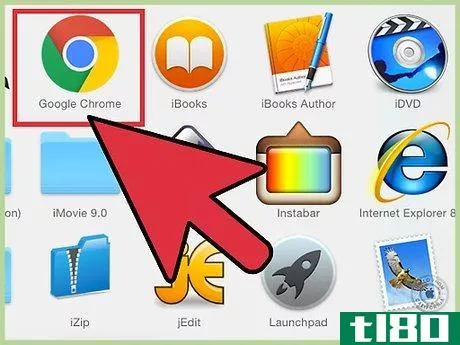
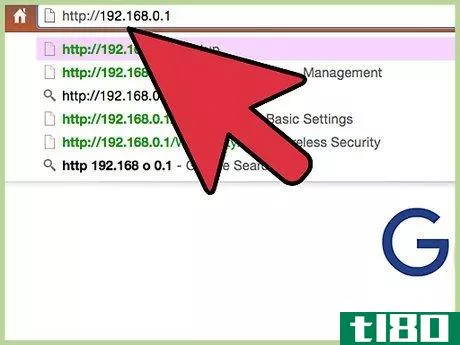
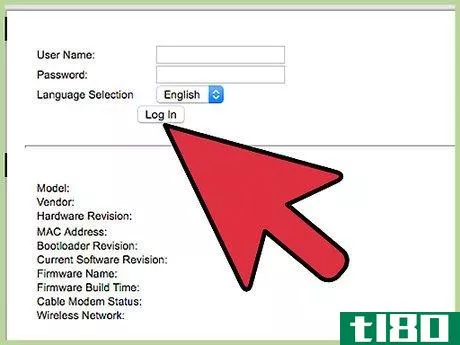
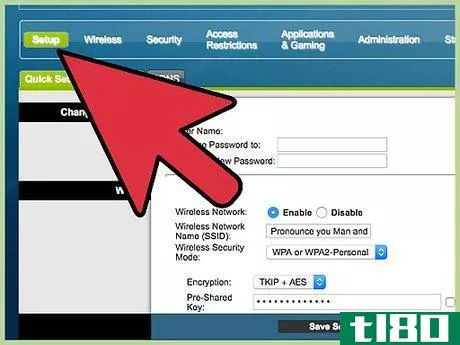
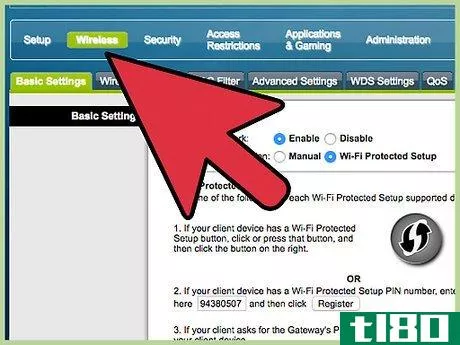
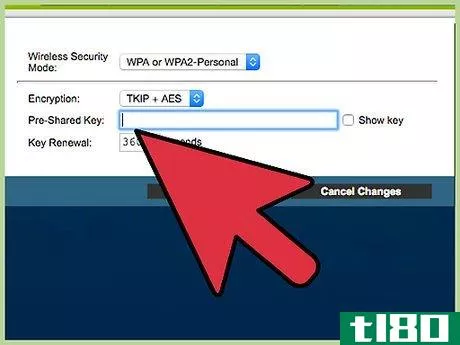
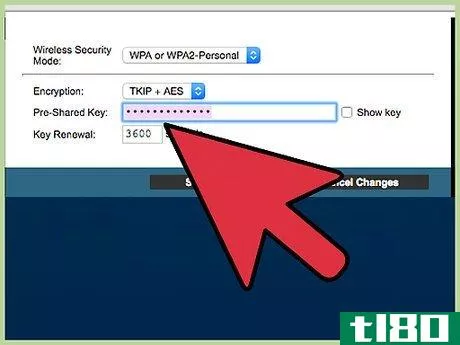
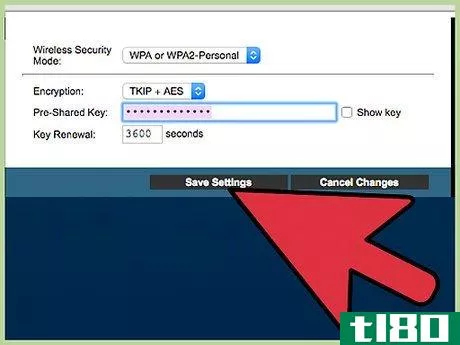
方法2 方法2/3:古いnetgearルーターのパスワードを変更する。
- 1 パソコンでインターネットブラウザを起動する。
- 2 インターネットブラウザのアドレスバーに、次のURLのいずれかを入力します。"http://www.routerlogin.net""http://www.routerlogin.com""http://192.168.1.1 "または "http://192.168.0.1"。もし、ルーターのデフォルトURLを変更したことがある場合は、変更後のURLを入力する必要があります。
- Netgear ルーターのデフォルトのユーザー名とパスワードは、それぞれ「admin」と「password」です。Netgear ルーターの SmartWizard プログラムが画面に表示されます。
- 4 SmartWizardの左ペインにある「設定」の中の「ワイヤレス設定」をクリックします。
- 5 「セキュリティオプション」欄の下にある「パスワードフレーズ」欄から、現在のパスワードを削除します。
- 6 "パスワードフレーズ "欄に任意の新しいパスワードを入力する。
- これでNetgearルーターのパスワードが正式に変更されます。
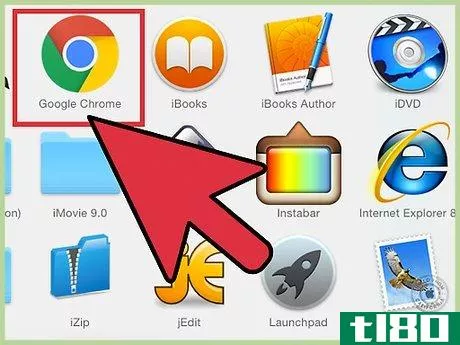
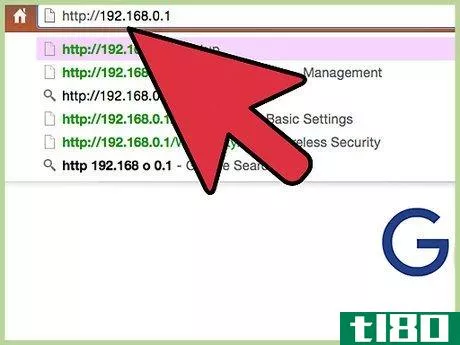
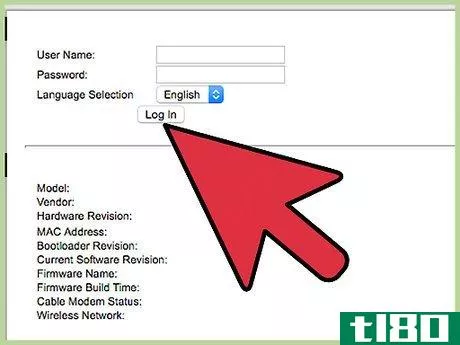
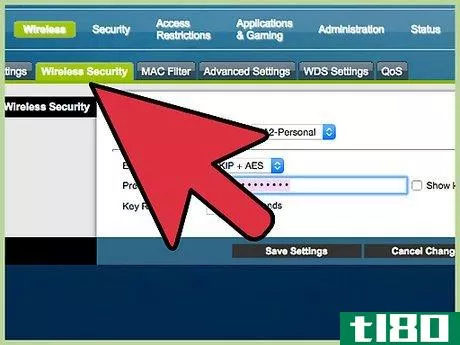
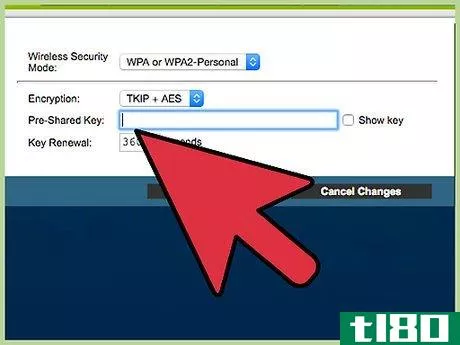
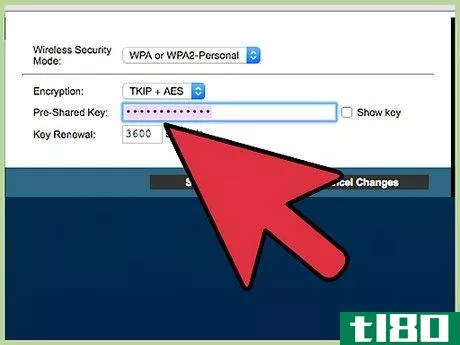
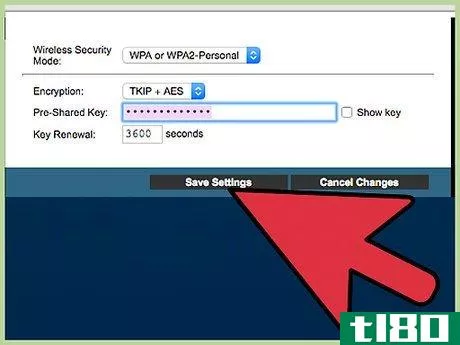
方法3 方法3/3:netgearルーターを工場出荷時の設定に戻す。
- 1 Netgear ルーターを確認し、「リセット」または「工場出荷時の設定に戻す」と表示されたボタンを見つけます。ボタンに全くラベルがなく、ルーターに埋め込まれている場合もあります。
- 2 リセットボタンを指または細い道具(まっすぐに伸ばしたペーパークリップなど)で長押しする。
- 3 「Power」または「Test」の横のランプが点滅し始めるまで、リセットボタンを押し続けます。この処理には最大20秒かかることがあります。
- 4 ルーターが完全に再起動するのを待ちます。
- 5 ネットギアのデフォルトパスワード「password」を使用して、ルーターにログインします。"パスワードの変更 "は、本書に記載されている他の2つの方法のいずれかを使って行うことができます。上記の手順が初めてうまくいかない場合は、ルーターの電源を抜いてリセットボタンを押し続け、リセットボタンを押し続けながらルーターの電源を再接続し、この操作の残りの手順を実行します。"方法
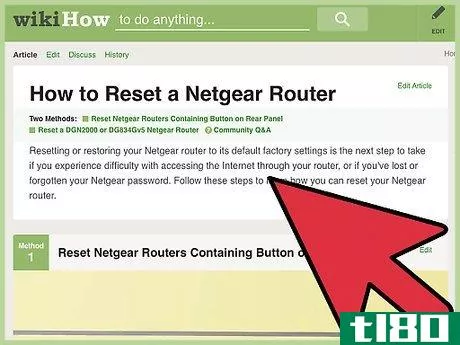
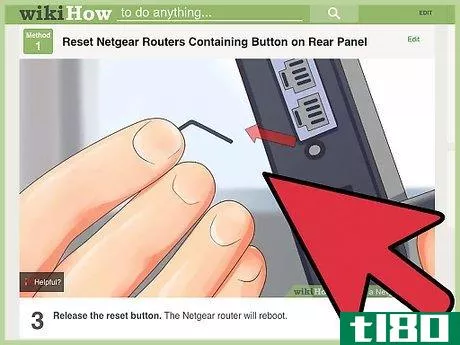
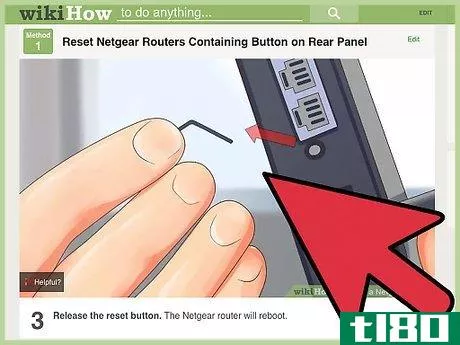
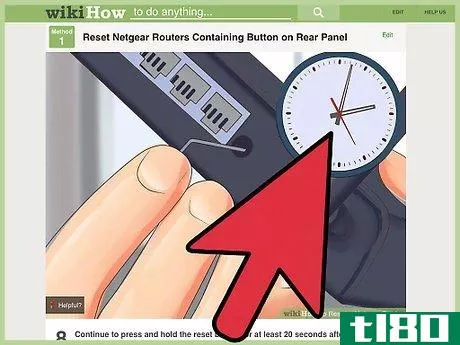
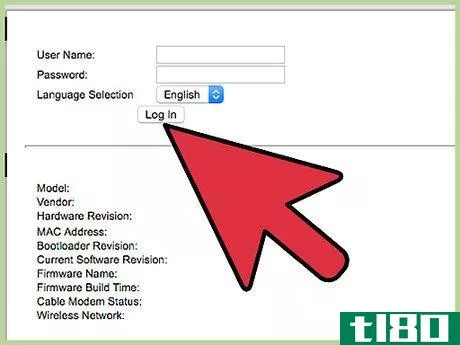
- お使いのルーターがNetgear Genieか旧Netgearモデルかわからない場合は、ルーターの背面に印刷されているルーターのモデル番号を確認します。その後、各ネットギアウェブサイトの下部に表示されるリストから、同じ型番を探します。
- 2022-03-13 16:25 に公開
- 閲覧 ( 15 )
- 分類:IT